A volte, durante il tentativo di riprodurre un video sul tuo browser preferito, potresti riscontrare un codice di errore "Questo file video non può essere riprodotto. Codice errore 224003“. Questo non è un errore comune, tuttavia, può verificarsi con i browser Web più diffusi (Google Chrome, Mozilla Firefox o Safari). È noto che questo errore si verifica con il lettore JW, che è uno dei lettori multimediali integrati ampiamente utilizzati per i browser.
Sebbene possano esserci diversi motivi per cui ti imbatti in questo errore, è importante scoprire il problema esatto prima di procedere alla risoluzione dei problemi. Alcuni dei motivi principali che portano a questo errore e impediscono il caricamento del video sono:
- Quando un altro processo (come un file musicale o riunioni online) è in esecuzione sul tuo browser, impedendo così il caricamento del video.
- Quando si verifica un problema di rete e Internet smette di funzionare.
- Quando ci sono determinate impostazioni dei browser che potrebbero bloccare il video.
- A causa di un'estensione di terze parti o di un componente aggiuntivo che potrebbe interferire con la riproduzione del video.
- Quando il browser web è obsoleto e deve essere aggiornato.
- Quando l'antivirus sul tuo PC considera il video come una minaccia e lo blocca automaticamente.
Tuttavia, la buona notizia è che "Questo file video non può essere riprodotto. Codice errore 224003” errore può essere corretto. Ecco alcune possibili soluzioni che possono aiutarti a risolvere il problema.
Prima di procedere con le seguenti soluzioni, controlla se la connessione Internet funziona correttamente e anche se il video è stato scaricato da una fonte legittima. Se il problema si verifica sul browser Safari, puoi provare a riavviare il browser e a volte potrebbe aiutare a risolvere il problema. Tuttavia, se questi trucchi non riescono a risolvere il problema, procedi con le possibili soluzioni di seguito.
Metodo 1: disattiva componenti aggiuntivi ed estensioni/rimuovi plug-in ed estensioni di Safari
I componenti aggiuntivi o le estensioni sono uno dei motivi principali per cui a volte potresti avere problemi con il browser e potresti finire per visualizzare l'errore 224003. Le estensioni o i componenti aggiuntivi sono per lo più accompagnati da ad-blocker o da alcuni software nascosti che potrebbero bloccare il video. Tuttavia, la rimozione o la disattivazione delle estensioni o dei componenti aggiuntivi può aiutare a risolvere il problema. Segui i passaggi seguenti:
Per Google Chrome
Passo 1: Aperto Cromo e fai clic sui tre punti verticali in alto a destra per aprire il menu di scelta rapida.
Selezionare Più strumento poi Estensioni.

Passo 2: Nel Estensioni schermo, vai all'estensione che desideri disabilitare o rimuovere.
Puoi spostare il cursore a sinistra per disattivarlo o fare clic su Rimuovere per eliminare l'estensione per sempre.
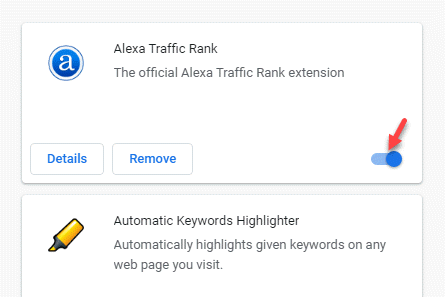
Ricarica il tuo browser Chrome e prova subito a riprodurre il video.
Per il browser Safari
Passo 1: Avvia il Safari browser e navigare nella parte in alto a destra della finestra.
Qui, fai clic sull'icona a forma di ingranaggio (Visualizza un menu delle impostazioni generali di Safari) e selezionare Estensioni Safari dal menù.
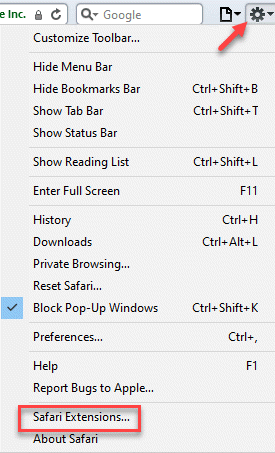
Passo 2: Ora, seleziona l'estensione e fai clic su Disinstalla per rimuoverlo da Safari.
Riavvia il browser Safari e controlla se vedi ancora l'errore 224003.
Metodo 2: disattivare l'accelerazione hardware
L'accelerazione hardware è una funzionalità utilizzata da molti browser per aumentare le prestazioni complessive. Questa funzione aiuta la tua CPU a trasferire parte del suo carico (rendering della pagina e attività di caricamento della pagina) alla GPU del tuo computer. Anche se tenerlo attivo può essere utile per le prestazioni del browser, a volte può interferire con il processo di riproduzione video. Pertanto, disattivarlo può aiutare a risolvere il problema di riproduzione video nei browser:
Soluzione per Chrome
Passo 1: Avvia il Google Chrome browser e fare clic su personalizza e controlla Google Chrome (tre punti verticali) opzione e selezionare impostazioni dal menù.

Passo 2: Nel impostazioni finestra, scorrere verso il basso ed espandere il Avanzate sezione.
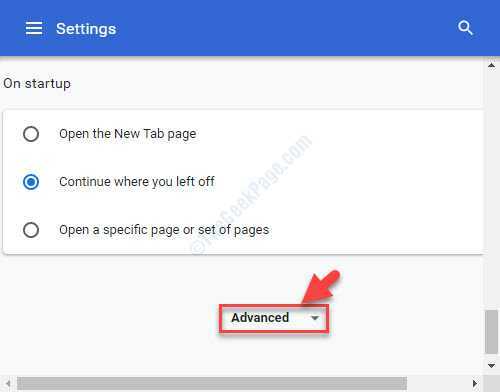
Passaggio 3: Ora scorri verso il basso e sotto il Sistema sezione, spegni Usa l'accelerazione hardware quando disponibile.
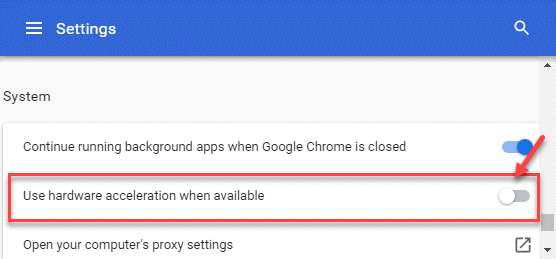
Ora, riavvia il Cromo browser e controlla se il video è in esecuzione ora.
Soluzione per Firefox
Passo 1: Aperto Firefox, clicca su Apri il menu dell'applicazione (tre linee orizzontali) in alto a destra e selezionare impostazioni.
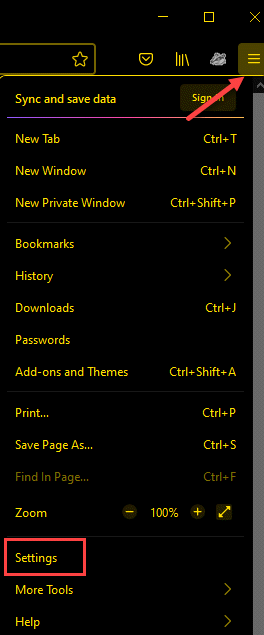
Passo 2: Verrai reindirizzato al Generale pagina.
Qui, vai sul lato destro della finestra e sotto il Prestazione sezione, deselezionare la casella accanto a Usa l'accelerazione hardware quando non disponibile.
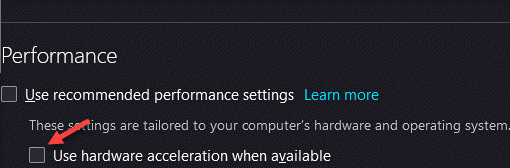
Ora chiudi Firefox e riaprilo. Ora dovresti essere in grado di riprodurre il video che generava l'errore 224003.
Metodo 3: Cancella cache e dati di navigazione
Il tuo browser monitora e raccoglie i dati relativi alle tue sequenze di tasti e li memorizza sotto forma di cache. La cache continua a crescere con il tempo e se non li cancelli, possono continuare ad accumularsi, portando così a errori come "Questo file video non può essere riprodotto. Codice errore 224003“. Allo stesso modo, un'enorme quantità di cronologia di navigazione può anche rallentare le prestazioni del sistema. Quindi, assicurati di eliminare la cache e la cronologia di navigazione dei tuoi browser a intervalli regolari. Ecco come:
Soluzione per Chrome
Passo 1: Aperto Cromo e fai clic sui tre punti verticali nella parte in alto a destra dello schermo.
Selezionare impostazioni dal menù.

Passo 2: Nel impostazioni finestra, vai alla Privacy e sicurezza sezione.
Qui, clicca su Cancella dati di navigazione.

Passaggio 3: Nel Cancella dati di navigazione finestra, selezionare Cronologia di navigazione e immagini e file memorizzati nella cache.
Puoi anche scegliere di cancellare il Cookie e altri dati del sito, Scarica cronologia o il Dati dell'app ospitata.
Clicca su Eliminare i dati per confermare l'azione.

L'operazione richiede un po' di tempo, quindi attendi che tutti i dati siano stati cancellati, riavvia Chrome e ora puoi provare a riprodurre il video.
Soluzione per Safari
Passo 1: Aperto Safari e fai clic sull'icona a forma di ingranaggio situata nella parte in alto a destra del browser.
Selezionare Preferenze dal menù.
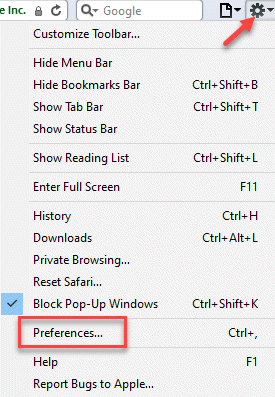
Passo 2: Nel Preferenze finestra, selezionare Privacy scheda.
Ora, fai clic su Rimuovi tutti i dati del sito web accanto a Cookie e altri dati del sito web.
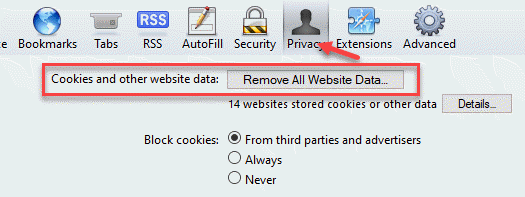
Passaggio 3: Ora vedrai una richiesta di conferma.
premi il Rimuovi ora pulsante per confermare l'azione.
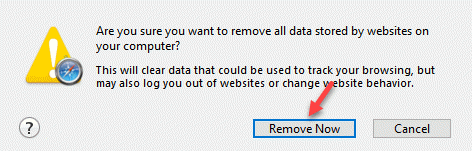
Una volta fatto, prova a riprodurre il video nel tuo browser Safari e l'errore non dovrebbe apparire d'ora in poi.
Metodo 4: aggiorna il tuo browser
Se il tuo browser non viene aggiornato automaticamente, potrebbe essere il motivo per cui riscontri l'errore 224003. Questo è uno dei motivi più comuni per tali errori. Pertanto, assicurati di installare l'ultima versione del tuo browser. Ecco come puoi aggiornare il tuo browser:
Per Chrome
Passo 1: Lanciare Google Chrome e clicca su personalizza e controlla Google Chrome (tre punti verticali) in alto a destra.
Selezionare Aiuto poi Informazioni su Google Chrome dal menù.
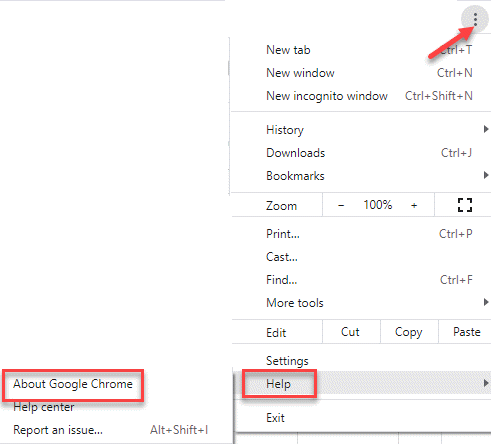
Passo 2: Nel Aiuto pagina, sul lato destro, noterai che Google avvia automaticamente la ricerca dell'ultimo aggiornamento.
Se sono disponibili aggiornamenti, installerà automaticamente l'aggiornamento.
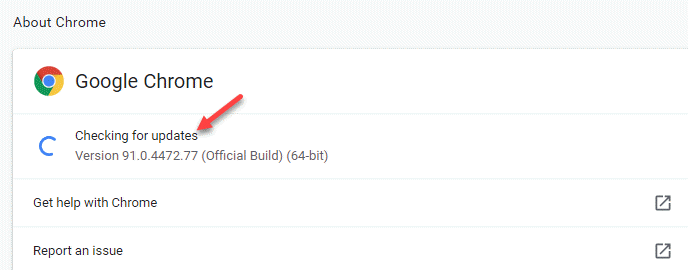
Passaggio 3: Una volta fatto, clicca su Rilancio ricominciare Google Chrome con l'aggiornamento applicato.

Ora puoi riprodurre il video che stava generando l'errore 224003.
Metodo 5: disattiva il firewall del tuo sistema
Il sistema Firewall/Windows Defender integrato sul tuo PC Windows 10 assicura che blocchi qualsiasi software o applicazione sospetta che può essere dannosa per il tuo sistema. Durante questo processo, può anche bloccare alcuni componenti video che potrebbe considerare come una minaccia per il tuo dispositivo e, quindi, potresti riscontrare l'errore 224003. Vediamo come disattivare Firewall/Windows Defender e vedere se funziona:
Passo 1: Fare clic con il tasto destro su Inizio e seleziona Correre per aprire il Esegui comando finestra.

Passo 2: Nel Esegui comando finestra, digitare firewall.cpl e colpisci accedere.

Passaggio 3: Ora aprirà il Windows Defender Firewall finestra nel Pannello di controllo.
Qui, vai sul lato sinistro del riquadro e fai clic su Attiva o disattiva Windows Defender Firewall.

Passaggio 4: Successivamente, sul lato destro, sotto il Personalizza le impostazioni per ogni tipo di sezione di rete, selezionare il Disattiva il firewall di Windows Defender opzioni per entrambi Privato e Impostazioni di rete pubblica.

Ora esci dalla finestra del Pannello di controllo e prova a riprodurre il file video. Non dovresti incontrare il "Questo file video non può essere riprodotto. Codice errore 224003"errore più.
Suggerimenti aggiuntivi per evitare il codice di errore 224003
Se nessuno dei metodi precedenti funziona, puoi provare a utilizzare un software gratuito per riparare i video o provare un altro browser per verificare se l'errore viene visualizzato nell'altro browser quando provi a riprodurre lo stesso video.
Allo stesso tempo, assicurati di non modificare le impostazioni del browser troppo frequentemente poiché ciò può influire sul processo di caricamento del video, controlla se si tratta di un sito Web sicuro e solo allora accedervi, evitare di connettersi a una rete pubblica/installare un'estensione di terze parti inaffidabile, riavviare il browser per verificare se aiuta a risolvere il problema o provare a riprodurre il video disconnesso

